Reklaam
 Microsoft Office 2013 on olnud saadaval juba mitu kuud ja nagu ikka uue puhul vabastamine on mõned veidrad ja tüütud, mis on pannud kasutajad mõtlema, kas nad on õiget teinud valik.
Microsoft Office 2013 on olnud saadaval juba mitu kuud ja nagu ikka uue puhul vabastamine on mõned veidrad ja tüütud, mis on pannud kasutajad mõtlema, kas nad on õiget teinud valik.
Nüüd ei julgeks me öelda, kas valik on olnud hea või halb, kui olete just välja maksnud mitusada dollarit, kuid kui tunnete, nagu oleks rakenduse, mida eelistaksite, et seal poleks (ja ma tean, et olen), siis peaks teil olema hea meel teada saada, et on olemas lahendusi ja häkke, mille abil saate Office 2013 palju enamaks muuta meeldiv.
Isegi kui olete juba meie välja lugenud Kontori 2013 juhend Microsoft Office 2013: mitteametlik juhendKui kaalute Office 2013 versiooniuuendust või olete just paketi eest maksnud ja soovite sellest kõige paremini kasu saada, on see Microsoft Office 2013 juhend teie jaoks. Loe rohkem , ulatuvad järgmised viis Office 2013 trikki registri häkkimisest peidetud funktsioonideni, mida saab kasutada uue rakenduste komplekti muutmiseks vanade käte jaoks palju tuttavamaks.
Kontori avakuva: kustutatud!
Vaieldamatult kõige murettekitavam uus element Office 2013 rakenduste, näiteks Exceli, PowerPointi ja Wordi jaoks on Office'i avaekraan, mis on plaaditud liides, mis kuvab mitmesuguseid malle, mida saate kasutada põhipaanil, ja vasakpoolses osas hiljutiste dokumentide loendit veerg.
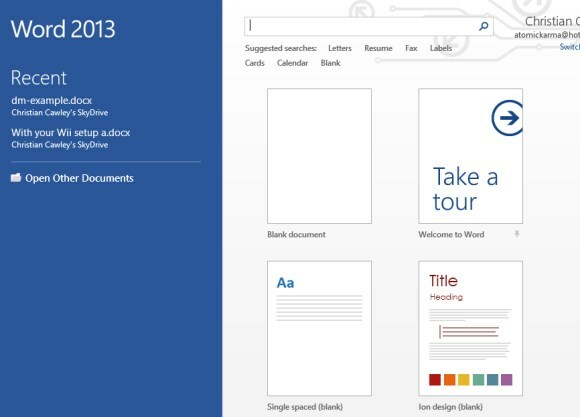
Arvamused on selle funktsiooni osas eriarvamusel; kuigi visuaalselt pole see nii erinev kui Uus Office 2010 ekraaniekraanil on üsna masendav asjaolu, et see ilmub iga kord, kui käivitate Office'i rakenduse.
Õnneks nagu vaieldav Windows 8 Start Screen mida saab eemaldada erinevate häkkide ja utiliitidega Menüü Start, kuidas ma sind igatsen: 4 viisi Start-menüü tegemiseks Windows 8-sWindows 8 tõi kirve menüü Start alla. See on omadus, millele keegi aastaid ei pööranud erilist tähelepanu, kuid selle enneaegne kadumine on põhjustanud igasugu meeleheidet. Mitte ainult... Loe rohkem , on registri häkk, mida saab kasutada Office 2013 avaekraani keelamiseks.
Käivitusdialoogi avamiseks ja sisenemiseks klõpsake nuppu WINKEY + R regedit. Järgmisena leiate selle registrivõtme:
HKEY_CURRENT_USER \ Tarkvara \ Microsoft \ Office \ 15.0 \ Üldine \ Üldine
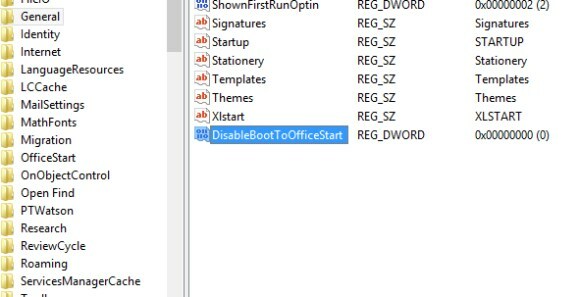
Otsige võtit DisableBootToOfficeStart, parempoolses paanis loetletud. Kui te ei näe seda, looge see paremklõpsates ja valides Uus> DWORD ja määrake väärtuseks 1. Klõpsake nuppu Okei lõpetama.
See keelab avaekraani kõigis Office 2013 rakendustes. Tühistamiseks võite väärtuse muuta 0-ks.
Kui eelistate alguskuva keelata kindlates Office 2013 rakendustes, saate seda teha, kui leiate valitud rakenduse klahvist Suvandid. Näiteks Word oleks:
HKEY_CURRENT_USER \ Tarkvara \ Microsoft \ Office \ 15.0 \ Word \ Suvandid
Seejärel loote ülalkirjeldatud DWORD-i, et keelata Wordi alguskuva.
Muud käsitletavad tüütud
Lõhestavaks pole osutunud ainult Office'i avaekraan - palju on ka muid veidrusi ja tüütusi, mis on palju juukseid tõmmanud ja vihast tekitanud Interneti-jutuvadinaid.
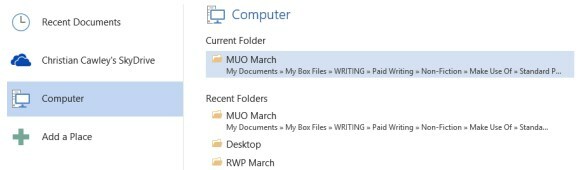
Probleem, mis mind lõppude lõpuks pettunud on, tuleb lehele Ava, kus saab kiiresti leida hiljutised dokumendid ja asukohad. Üks vale liigutus toimub ja vaade ei lülitu mitte teie hiljutiste dokumentide, vaid dokumentide kataloogi poole - pettumust valmistav ja asjatu. See juhtub siis, kui kasutaja ei suuda hinnata kaustaikooni ja valitud faili tee olematut eraldamist. Ainus viis enda valesse kohta maandumise vältimiseks on klõpsata failil, mitte kaustal. Oh, ja vähem räägitakse sellest SkyDrive Kas on mõistlik kasutada Microsoft SkyDrive'i lisaks Dropboxile ja Google Drive'ile? Loe rohkem kui vaikesalvestuskoht, seda parem (ja ma olen tavakasutaja).
Probleemiks on ka Microsoft Word 2013 otseülekanne. Dokumendile lisatud pildielementide ümber teksti voolavuse tõttu on Live Layouti kasutamine keeruline ja üldiselt ei reageeri - ta lihtsalt ei tee seda, mida peaks. Paljude kasutajate jaoks on parim viis olnud asjakohase dokumendi laadimine Office 2010-sse ja pildi sinna lisamine.
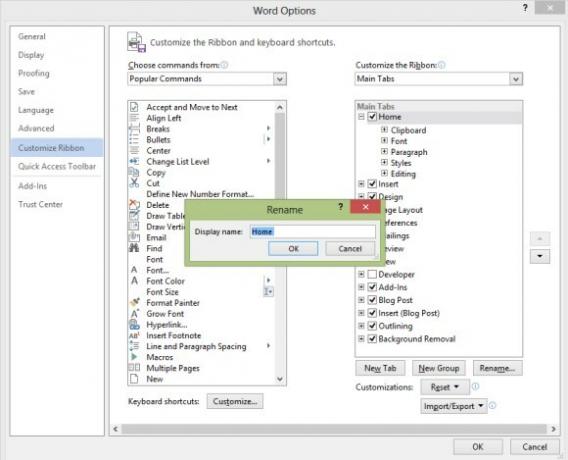
Samuti on karjäärimenüü vahekaartidel CAPS ON suhtumine, mis on loodud peegeldama parimat Metro / Modern UI stiilides ja on kohandatud kergelt agressiivse totalitaarse tekstitöötlusprogrammina. Õnneks saab seda hõlpsalt avada (igas teie kasutatavas Office 2013 rakenduses) Fail> Valikud> Kohanda lint ja kasutades Nimeta ümber nuppu parempoolse paani all olevas põhimenüü üksuses Kohandage lint. Nime muutmise asemel lisage nime lõppu tühik ja klõpsake siis nuppu Okei. Kui naasete lehele Kodu vahekaardil, kuvatakse kõik lindimenüü elemendid liberaalsemate väiketähtedega!
Lõpuks, kui soovite neid probleeme üldse vältida, on teie parim panus jääda Office 2010 või mõne muu kontori produktiivsuse komplekti juurde. Funktsioonide osas pole Microsoft Office 2013-s tegelikult midagi sellist, mis valgustaks maailma, ja kindlasti midagi sellist, mida ei saa teha vähese asjatundlikkusega Office 2010-s.
Probleemid Office 2013-ga, mida ei saa parandada

Olen Office 2013-ga kokku puutunud mõne väikese probleemiga, millel justkui ei paistaks olevat midagi.
Üks on dialoogiboks, kus küsitakse, kas soovite salvestada sulgetava dokumendi. "Mis sellel viga on?" võite küsida - noh, ma ei teinud mingeid muudatusi!
Excelis ei tööta numbriseeria lohistamise-kleepimise funktsioon põhimõtteliselt nii, nagu peaks toimima, see tähendab, et peate hiirega ringi hiilima.
Näiteks kui ma lisaksin kuude veeru, alustaksin sõnaga „jaanuar“, siis valige ruut, lohistage parempoolset alumist nurka alla hoides samal ajal CTRL-i lahtrite järjestikuse kuu asustamiseks (kui CTRL-i hoitakse, siis kõik lahtrid “Jaanuar”). Kui teete seda, ilmub hüpiknipp, et kuvada külgnevasse lahtrisse sisestatav kuu. Näpunäide kuvab vale kuu (või mis tahes tüüpi andmeseeriat, mida kopeerite), välja arvatud juhul, kui liigutate hiirt natuke üles ja siis uuesti alla.
Nüüd pole see muidugi suur manööver, kuid siis on Microsoft Office 2013 jälle Windowsi komplekti seitsmes väljalase ja see on pärandfunktsioon. Poola puudus siin ja muudes valdkondades on üsna pettumust valmistav.
Me ei tohiks unustada ka Office 2013 puutetundlikke elemente. Kuigi hiire- ja puute- / sõrmerežiimide vahel ümberlülitamiseks on lülitusnupp, on see sõrmega aktiveerimiseks liiga väike! Sellest tulenev puutetundlik režiim on võib-olla parem, kuid siiski on selge tunne, et „paneme nupud lihtsalt välja”, mitte ehtne ja ühtne suhtumine puutetundlike ekraanide jaoks.
Prooviversioonide eelis
Hea või halb, muudatused Office 2013 muudavad selle tööriistakomplektiks, mis tõenäoliselt ei jõua kunagi lõpliku versioonini. Kuigi meie Microsoft Office 2013 mitteametlik juhend Microsoft Office 2013: mitteametlik juhendKui kaalute Office 2013 versiooniuuendust või olete just paketi eest maksnud ja soovite sellest kõige paremini kasu saada, on see Microsoft Office 2013 juhend teie jaoks. Loe rohkem selgitab, mida kogenud Microsoft Office'i kasutajad võivad oodata, miski ei saa teid selleks piisavalt ette valmistada tarkvarakomplekti hinna nägemine ja parima dollari maksmine millegi eest, mis ei tundu päris nii kasutaja valmis.
Pole vahet, kas tegemist on avaekraaniga või lindimenüüga või mõnega erinevatest veidrustest, millel pole just teid puudutavat lahendust, veel Microsoft Office 2013 proovimiseks peaksite enne a. loomist proovima ühe saadaolevatest prooviversioonidest otsus.
Kujutise krediit: Punase juustega ärinaine Shutterstocki kaudu
Christian Cawley on turbe, Linuxi, meisterdamise, programmeerimise ja tehniliste selgituste turbetoimetaja asetäitja. Samuti toodab ta The Really Useful Podcast ning tal on laialdased kogemused töölaua- ja tarkvara tugiteenuste alal. Ajakirja Linux Format kaastöötaja Christian on Raspberry Pi looja, Lego väljavalitu ja retro mängude fänn.